오늘은 다양한 유형의 양식을 쉽게 만들 수 있는 WordPress용 Formidable Forms 플러그인에 대해 설명하겠습니다. 구체적으로 이 플러그인을 사용하여 웹사이트에 대한 문의 양식을 작성하는 방법을 살펴보겠습니다. 먼저 이 플러그인이 제공하는 기본 설정을 살펴본 다음 이 플러그인을 사용하여 문의 양식을 작성하는 실제 예를 살펴보겠습니다.
웹사이트 소유자로서 귀하는 사용자와 고객으로부터 귀하의 서비스에 대한 피드백을 받아 더 나은 서비스를 제공할 수 있기를 원할 수 있습니다. 따라서 웹사이트의 문의 양식은 사용자 피드백을 수집하는 데 꼭 필요한 기능 중 하나입니다.
WordPress 개발자이거나 WordPress를 취미로 사용하여 웹사이트를 구축하는 경우 WordPress가 생각할 수 있는 거의 모든 기능에 대해 수많은 플러그인을 제공하므로 어떤 플러그인을 사용할지 선택하기 어려울 수 있다는 것을 이미 알고 계실 것입니다. 이 기사에서는 이 카테고리에서 가장 좋은 양식 중 하나인 강력한 양식을 선택했으며 이 튜토리얼 전체에서 이를 사용하는 방법을 보여 드리겠습니다.
이 게시물에서는 Formidable Forms 플러그인 버전 3.06이 포함된 WordPress 5.1을 사용하고 있습니다. 이 글을 따라하고 싶다면 설치해 보시길 권합니다. Formidable Forms 플러그인을 설치하려면 표준 설치 프로세스를 따르기만 하면 됩니다.
다음 몇 섹션에서는 Formidable Forms 플러그인의 기본 사항과 설정 프로세스를 살펴보겠습니다. 그런 다음 플러그인 사용을 보여주기 위해 실제 예제를 작성하겠습니다. 동시에 연락처 양식뿐만 아니라 데이터를 수집할 수 있는 다양한 유형의 양식을 만들 수 있는 플러그인의 몇 가지 중요한 측면도 다룰 것입니다.
Formidable Forms 플러그인은 사용자 정보를 수집하기 위해 다양한 유형의 양식을 만들 수 있는 강력한 양식 작성기 플러그인입니다. 백엔드에서 드래그 앤 드롭 인터페이스를 제공하여 전체 프로세스를 쉽게 만듭니다. 실제로 이 플러그인을 사용하면 연락처 양식뿐만 아니라 생각할 수 있는 모든 유형의 양식을 만들 수 있습니다.
제공되는 기능을 간단히 살펴보겠습니다.
보시다시피 이 플러그인은 웹사이트에서 멋진 양식을 만드는 데 사용할 수 있는 많은 흥미로운 기능을 제공합니다. 또한 확장 가능합니다. 이는 개발자에게 플러그인의 특정 측면과 핵심 동작을 변경할 수 있는 기회를 제공하므로 중요한 기능입니다.
다음 섹션에서는 플러그인을 효과적으로 사용하려는 경우 이해해야 하는 플러그인의 몇 가지 핵심 요소에 대해 논의하겠습니다.
Formidable Forms 플러그인을 설치하면 왼쪽 사이드바에 링크가 추가됩니다. 각 섹션을 간단히 살펴보겠습니다.
이 섹션에서는 새 양식을 만들고, 기존 양식을 편집하고, 생성된 양식 목록을 볼 수 있습니다.
새 양식을 만드는 세 가지 방법을 제공합니다. 드래그 앤 드롭 인터페이스를 사용하여 처음부터 양식을 작성할 수 있습니다. 또는 내장된 양식 템플릿 중에서 선택하여 새 양식 만들기를 시작할 수도 있습니다. 마지막으로 XML 파일에서 양식을 가져올 수도 있습니다. 그럼에도 불구하고 단축 코드를 사용하여 프런트엔드에 표시될 양식을 생성하게 됩니다.
프론트엔드에서 제출한 모든 기록이 나열된 참가 목록 페이지입니다. 양식 유형별로 레코드를 필터링할 수 있는 필터가 있습니다. 목록 외에도 양식 세부정보 보기에서 항목을 자세히 볼 수 있습니다. 마지막으로, 오래된 기록을 지우고 싶을 때 사용할 수 있는 삭제 옵션이 있습니다.
이 섹션에서는 프런트엔드에 표시될 때 양식의 스타일을 지정하는 데 사용할 수 있는 다양한 양식 스타일을 관리할 수 있습니다.
양식 스타일을 사용하면 양식 제목, 필드 레이블, 버튼 등 양식의 다양한 요소가 표시되는 방식을 구성하고 사용자 정의할 수 있습니다. 요구 사항에 따라 사용하고 사용자 정의할 수 있는 기본 스타일이 이미 있습니다. 또는 양식 스타일을 사용하지 않으려면 스타일을 비활성화하고 사용자 정의 CSS를 사용할 수 있습니다.
이 섹션에서는 이 플러그인으로 생성된 양식을 가져오고 내보낼 수 있습니다. 이는 서로 다른 WordPress 설치 간에 양식을 이동하려는 경우 매우 유용한 기능입니다.
예를 들어 로컬 설정에서 여러 양식을 생성했고 해당 양식을 라이브 사이트로 이동하려는 경우 라이브 사이트에서 다시 생성하시겠습니까? 실제로 이러한 양식을 XML 또는 CSV 형식으로 내보낸 다음 이 기능을 사용하여 라이브 설치로 가져올 수 있습니다. 꼭 필요한 기능이라고 말씀드리고 싶습니다!
이 섹션에서는 모든 양식에 전체적으로 적용되는 설정을 구성할 수 있습니다. 다음과 같이 이 플러그인의 다양한 측면을 구성할 수 있습니다.
다음 섹션에서는 실제 예시를 데모로 만들어 보겠습니다.
이 섹션에서는 Formidable Forms 플러그인을 사용하여 웹사이트에 문의 양식을 만드는 방법을 보여주는 실제 사례를 작성해 보겠습니다.
계속하기 전에 계속 진행하려면 WordPress 사이트에 Formidable Forms 플러그인이 설치되어 있는지 확인하세요.
이 플러그인과 함께 제공되는 내장된 문의 양식을 사용할 수 있지만 프로세스를 안내하기 위해 처음부터 새로운 양식을 생성하겠습니다. 백엔드 왼쪽 사이드바에 있는 Powerful > Forms 링크로 이동하세요. 시스템에 있는 모든 기존 양식이 나열되어야 합니다. 새로 추가 버튼을 클릭하여 새 양식을 생성하면 다음 세 가지 옵션 중 하나를 선택하라는 메시지가 표시됩니다.
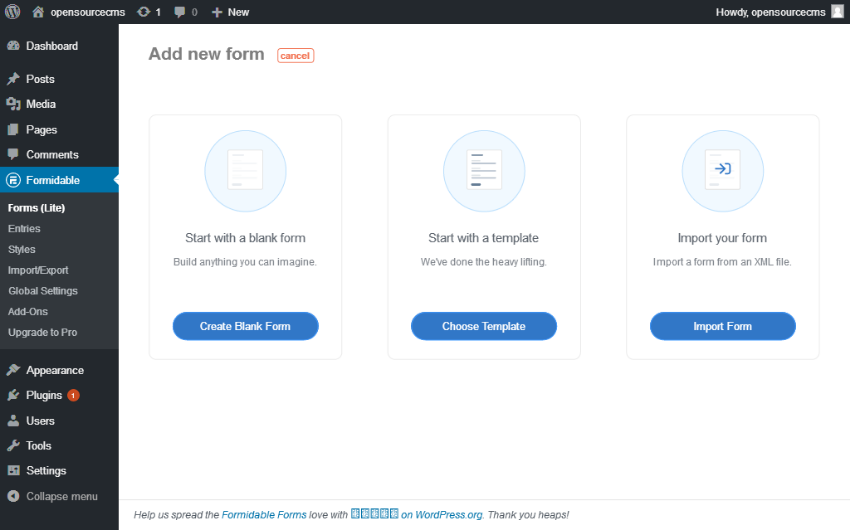
이 세 가지 옵션에 대해 잘 알고 있어야 합니다. 이전 섹션에서 이에 대해 논의했습니다. Create Blank Form을 클릭하여 처음부터 양식을 생성하면 다음 인터페이스가 표시됩니다.
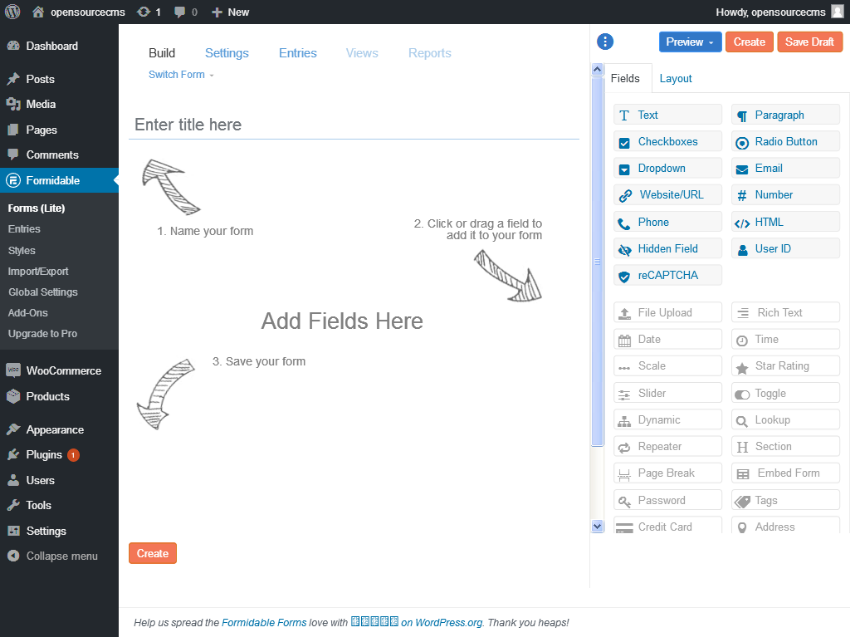
보시다시피 양식 작성기 인터페이스는 매우 직관적입니다. 오른쪽 사이드바에 있는 목록에서 원하는 만큼의 필드를 양식에 추가할 수 있습니다.
먼저 양식 이름을 입력해 보겠습니다. 여기에 제목 입력 필드에 연락처를 입력하세요.
이 예에서는 다음 데이터에 대한 필드를 추가합니다.
오른쪽 사이드바에 있는 필드 목록에서 Text 필드를 끌어서 필드 추가 여기라는 제목의 콘텐츠 영역에 놓습니다. 양식에 새 필드가 추가됩니다.
필드를 추가한 후에는 해당 필드에 대한 특정 설정을 구성해야 합니다. 방금 새 텍스트 필드를 추가했으므로 Name 필드가 되도록 구성하는 방법을 살펴보겠습니다.
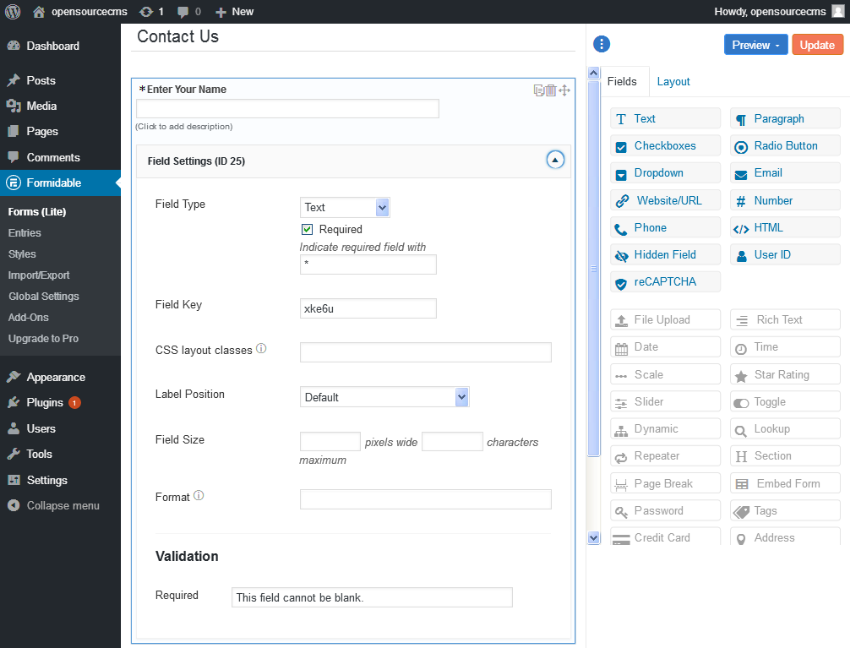
보시다시피 필드 설정 섹션에서는 필수 여부, 레이블 위치, 필드 크기 등 필드를 구성할 수 있습니다. 계속해서 이름 필드를 구성하세요.
다음으로 동일한 드래그 앤 드롭 인터페이스를 사용하여 Email, Phone 및 Subject 필드를 추가합니다. 지금까지 추가한 필드는 모두 text 필드입니다.
다음으로 양식의 메시지 필드 역할을 할 Paragraph 필드를 추가하세요. 단락 유형이 됩니다.
마지막으로 스팸 방지를 위해 reCAPTCHA 필드를 추가하세요. reCAPTCHA 스팸 방지를 활성화하려면 아래 스크린샷과 같이 강력한 >전역 설정>reCAPTCHA 섹션에서 사이트 키 및 비밀 키를 구성해야 합니다.
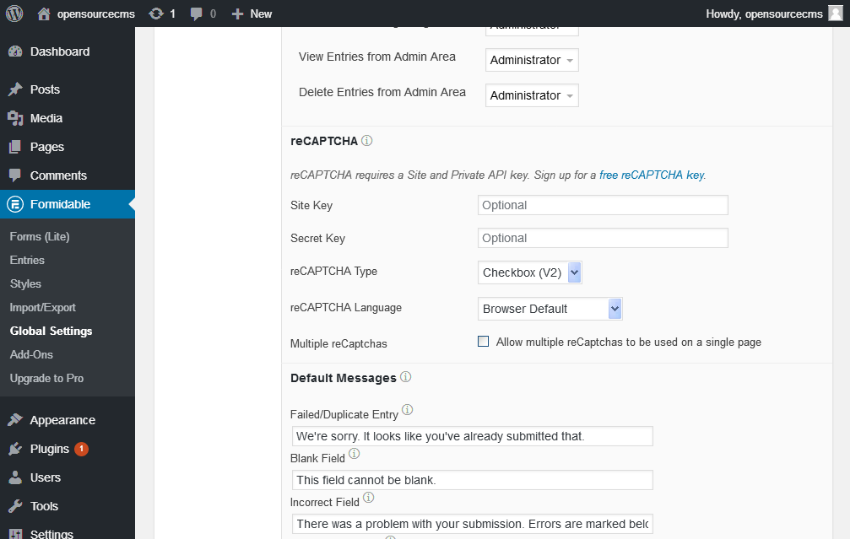
모든 필드를 추가한 후 양식은 아래 스크린샷과 같아야 합니다.
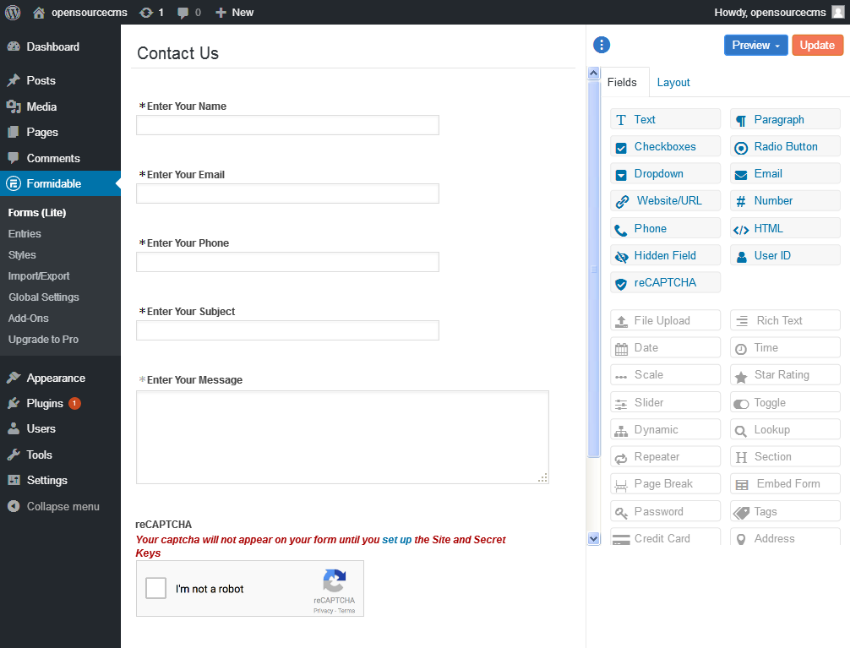
물론 이는 백엔드 미리보기일 뿐입니다. 프런트 엔드에 양식을 표시하려면 단축 코드를 사용해야 합니다. 양식 목록 페이지에서 양식의 단축 코드를 복사할 수 있습니다.
방금 만든 양식의 단축 코드를 받으세요. 이 단축코드를 게시물이나 사이드바(이 양식을 표시하려는 모든 위치)에서 사용할 수 있습니다.
다음과 같습니다:
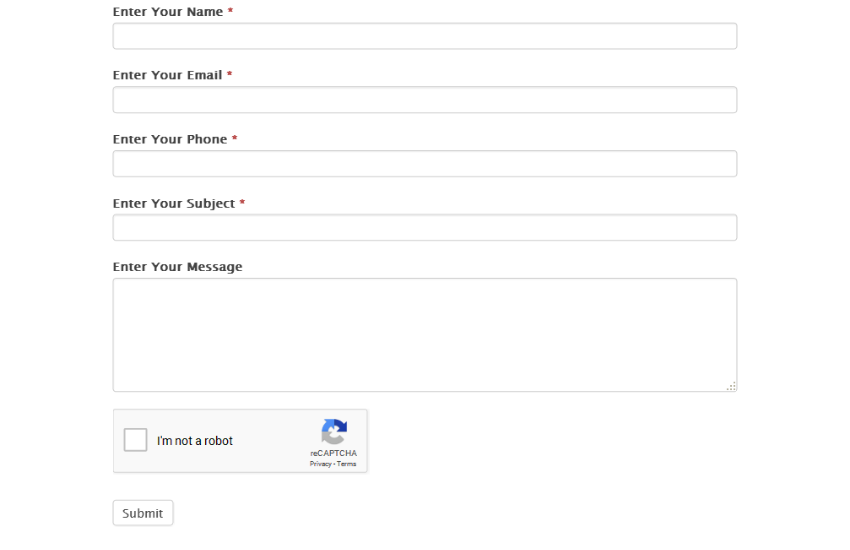
계속해서 테스트용 양식을 제출하세요. 강력한>항목섹션에서 제출된 항목을 확인할 수 있습니다.
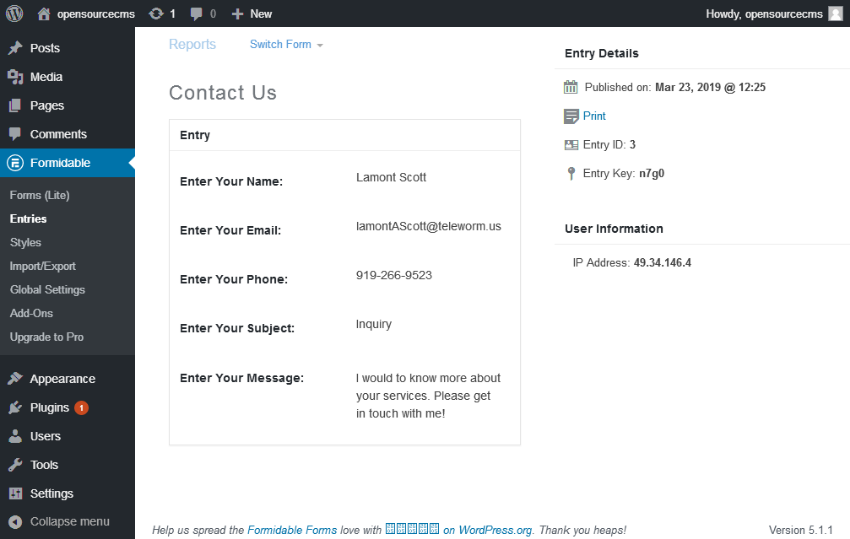
단축 코드를 사용하여 양식을 만들고, 필드를 추가하고, 마지막으로 프런트엔드에 표시할 수 있습니다. 실제로 Formidable Forms가 더 많은 기능을 제공하기 때문에 더 많은 작업을 수행할 수 있습니다. 이 플러그인이 제공하는 다른 설정도 살펴보시기 바랍니다. 재미있을 것입니다!
위에서 보여드린 것처럼 Formidable Forms는 WordPress 양식 작성을 위한 탁월한 무료 소프트웨어 패키지입니다. 웹 사이트에 고급 기능이 필요한 경우 CodeCanyon에서 제공하는 전문가 수준의 양식 작성 도구 중 일부를 확인하세요. 적은 비용으로 이러한 플러그인을 사용하면 많은 작업을 절약하고 WordPress 웹사이트를 한 단계 더 발전시킬 수 있습니다.


 아쉬라프 하티벨라가르 地址>
워드프레스
아쉬라프 하티벨라가르 地址>
워드프레스

 노나 블랙맨 地址>
워드프레스
노나 블랙맨 地址>
워드프레스


오늘은 WordPress의 Formidable Forms 플러그인을 사용하여 문의 양식을 만드는 방법에 대해 논의했습니다. 또한 이 플러그인에 대한 심층적인 개요를 제공하고 다양한 측면에 대해 논의합니다.
아래 피드를 사용하여 여러분의 생각과 피드백을 자유롭게 공유해 주세요! 귀하의 웹사이트에서 사용한 다른 문의 양식 플러그인과의 경험을 공유하고 싶다면 귀하의 의견을 듣고 싶습니다.
위 내용은 무료 플러그인을 사용하여 WordPress에서 문의 양식 만들기의 상세 내용입니다. 자세한 내용은 PHP 중국어 웹사이트의 기타 관련 기사를 참조하세요!